- ps如何禁用富媒体工具提示 09-17 15:00
- ps怎么关闭旧版修复算法 09-16 17:57
- PS怎么设置鼠标滚轮控制放大缩小 09-10 15:23
- PS怎么去掉格子背景 09-09 16:05
- ps无法导入jfif格式的技巧 08-13 18:08
- PS怎么设置超现实低对比度效果 08-13 17:48
- ps如何将店招切版 08-13 17:46
- PS怎么使用马赛克滤镜制作艺术照 08-13 17:45
photoshop软件中,我们可以根据自己的需求,去制作各种文字效果,比如粉笔字效果。粉笔字效果的制作过程,是相当复杂的。这里带来详细的步骤分享,希望可以帮助到大家!

首先,在ps2021中,打开一张黑板图片作为背景,如图所示。
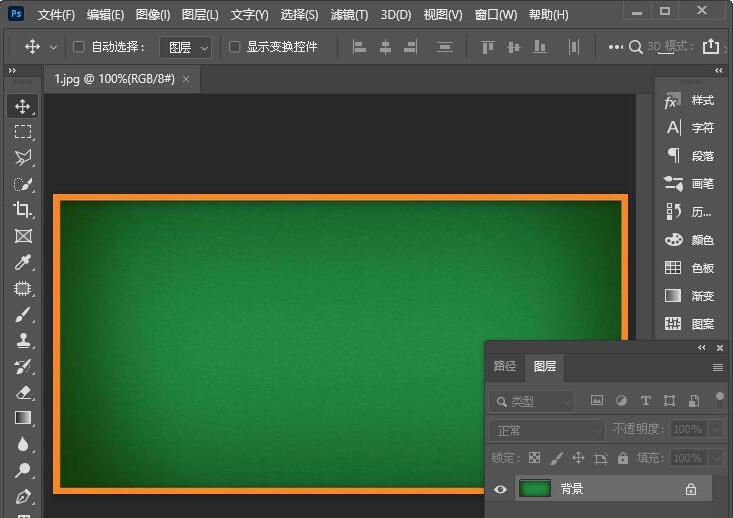
然后,在黑板背景上面,用【文字工具】输入“感恩教师节”的文字,如图所示。
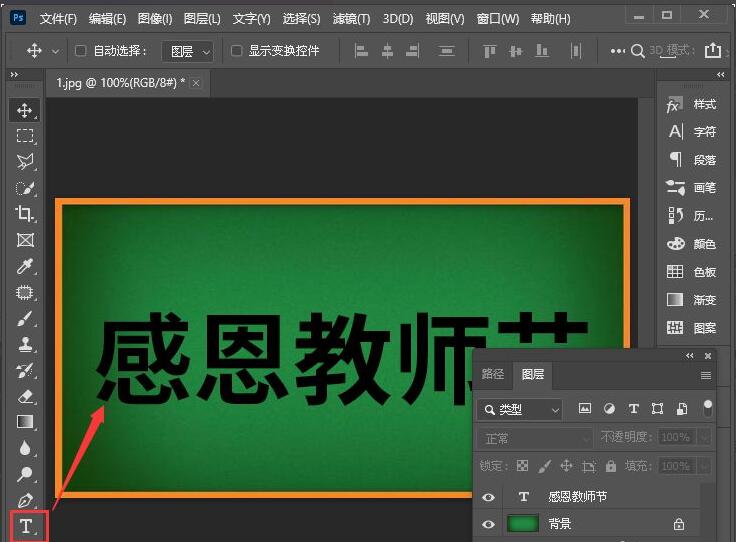
接着,我们选中感恩教师节的文字图层,在上方点击【滤镜】-【杂色】-【添加杂色】,如图所示。
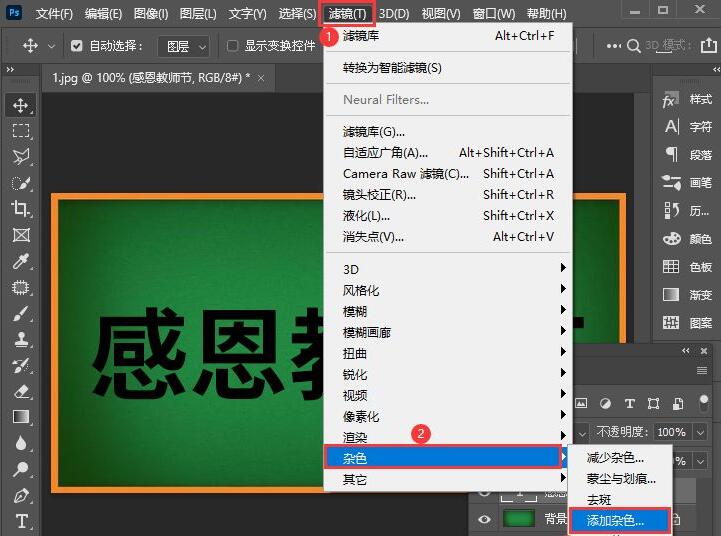
把添加杂色的数量设置为【90.8%】,分布设置为【高斯分布】,勾选【单色】点击【确定】,如图所示。
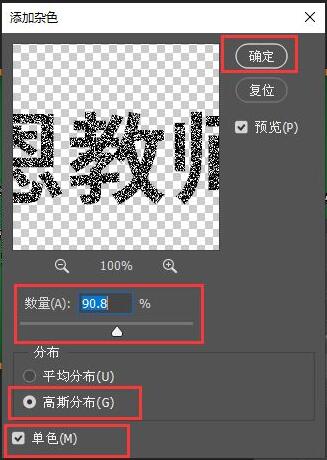
接下来,点击【滤镜】打开【滤镜库】,如图所示。
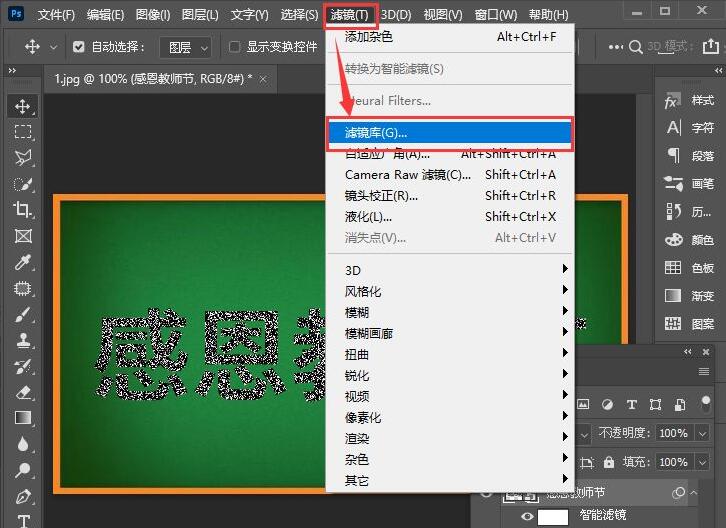
在【画笔描边】里面选择【成角的线条】,设置好相关的参数,点击【确定】,如图所示。
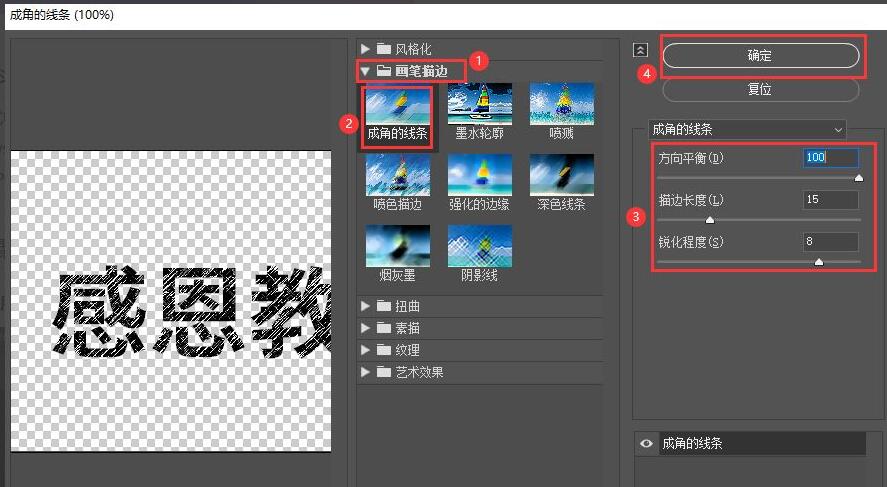
把图层模式设置为【滤色】,把黑色底去掉,文字就变成白色的效果了,如图所示。
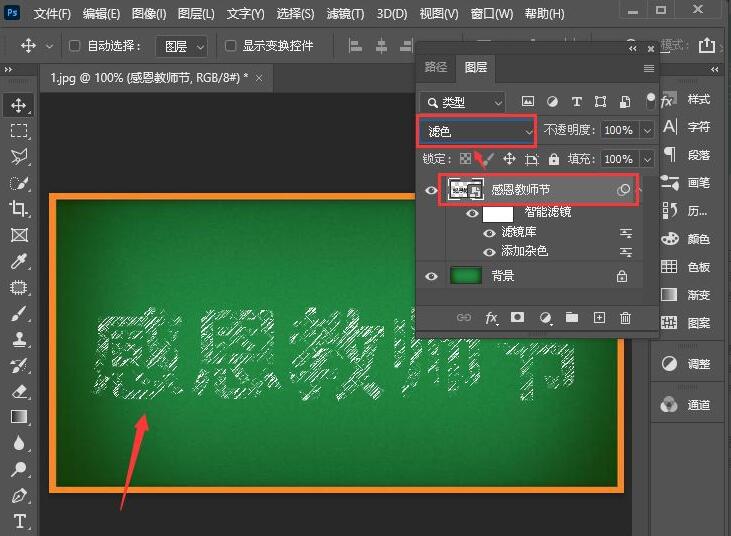
选中文字图层,点击【FX】选择【描边】,如图所示。
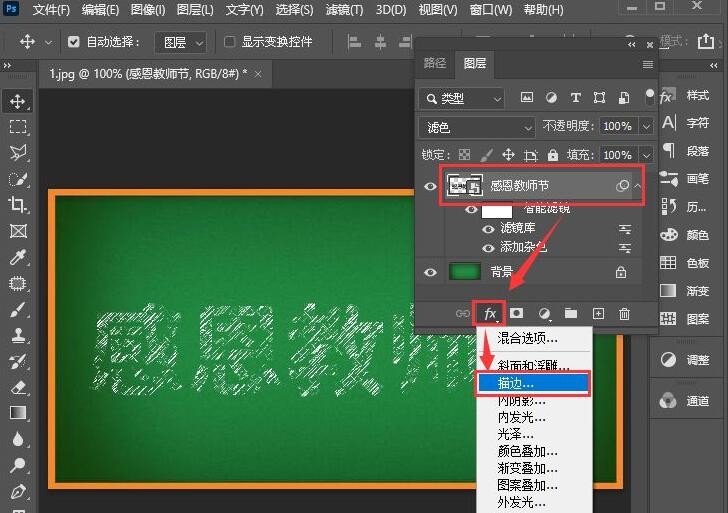
把描边的颜色设置为【白色】,大小为【2像素】,位置这【外部】,点击【确定】,如图所示。
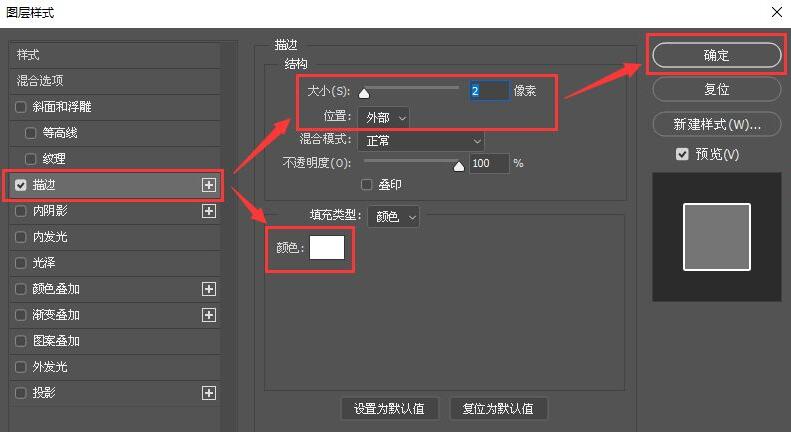
最后,我们就可以看到感恩教师节的文字已经变成粉笔字的效果了。

1.91MB / 2025-09-22
553.40MB / 2025-09-22
71.86MB / 2025-09-22
87.46MB / 2025-09-22
1.76MB / 2025-09-22
29.18MB / 2025-09-22
460KB
2025-09-22
1.91MB
2025-09-22
553.40MB
2025-09-22
3.94MB
2025-09-22
90.34MB
2025-09-22
20.43MB
2025-09-22
84.55MB / 2025-07-23
248.80MB / 2025-07-09
2.79MB / 2025-08-22
63.90MB / 2025-07-08
1.90MB / 2025-09-07
210.99MB / 2025-06-09
374.16MB / 2025-01-24
京ICP备14006952号-1 京B2-20201630 京网文(2019)3652-335号 沪公网安备 31011202006753号违法和不良信息举报/未成年人举报:legal@3dmgame.com
CopyRight©2003-2018 违法和不良信息举报(021-54473036) All Right Reserved
















